Pioneer DDJ-SX Руководство по эксплуатации онлайн
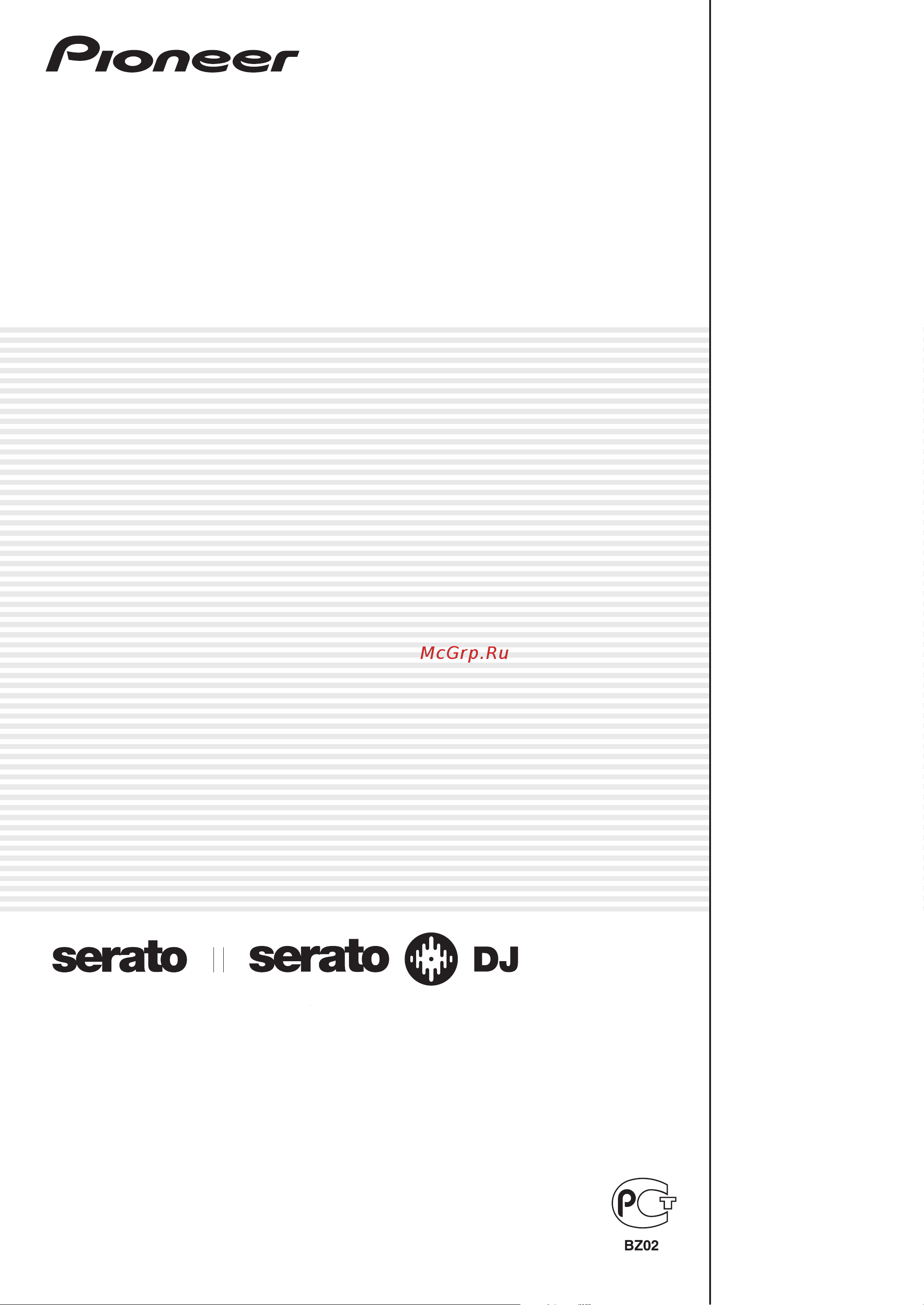
DJ Контроллер
DDJ-SX
Инструкции по эксплуатации
http://pioneerdj.com/support/
На указанном выше сайте поддержки Pioneer DJ содержатся раздел часто задаваемых вопросов,
информация по программному обеспечению, а также различные другие типы информации и услуг,
позволяющие использовать ваше изделие более лучшим образом.
http://serato.com/
Относительно самой последней версии программного обеспечения Serato DJ зайдите на Serato.com и
загрузите оттуда программное обеспечение.
Содержание
- Ddj sx 1
- Dj контроллер 1
- Http pioneerdj com support 1
- Http serato com 1
- Инструкции по эксплуатации 1
- До начала 2
- Дополнительная информация 2
- Дополнительные операции 2
- Как следует читать данное руководство 2
- Основное управление 2
- Подключения и названия частей 2
- Содержание 2
- 4 channel mixer 3
- Big jog on jog display 3
- High sound quality 3
- Level meter 3
- Needle search 3
- Performance pads 3
- Гибкая возможность подключения 3
- До начала 3
- Поддержка serato dj 3
- Профессиональное качество сборки и дизайн 3
- Свойства 3
- Аксессуары 4
- Вентиляция 4
- Вода или влажность 4
- Защите силового кабеля 4
- Источнки питания 4
- Комплект поставки 4
- Об адаптере переменного тока 4
- Обслуживание 4
- Очистка 4
- Перегрузка 4
- Питание 4
- Повреждения требующие обслуживания 4
- Попадание предметов и жидкостей 4
- Правила безопасности 4
- Прочтите и сохраните инструкции 4
- Среда 4
- До начала 5
- Задвиньте вилку питания следуя направляющим полозкам внутри адаптера переменного тока как отображено на рисунке ниже затем нажмите на нее до щелчка 5
- Извлечение вилки питания 5
- Минимальная операционная среда 5
- О программном драйвере windows 5
- О программном обеспечении serato dj 5
- Перед установкой програмного обеспечения 5
- Проверка самой последней информации о программном драйвере 5
- Удерживая нажатой кнопку push на адаптере переменного тока выдвиньте вилку питания из адаптера как отображено на рисунке ниже и извлеките ее 5
- Установка вилка питания 5
- Установка програмного обеспечения 5
- В меню cd rom выберите загрузите программное обеспечение serato dj затем щелкните по запустить 6
- Внимательно прочтите условия лицензионного соглашения и если вы согласны то выберите i agree to the license terms and conditions затем щелкните по install 6
- Войдите в ваш аккаунт пользователя serato com 6
- Войдите в систему 6
- Вставьте cd rom в дисковод оптического диска компьютера 6
- Выполните установку следуя инструкциям на экране 6
- Для mac os x 6
- Для windows 6
- Загрузите программное обеспечение serato dj со страницы загрузки 6
- О процедуре установки 6
- Отображается для доступа на сайт требуется интернет среда вы подключены к интернет щелкните по да 6
- При отображении меню cd rom выберите установить программный драйвер pioneer_ddj_ sx_driver_x xxx exe затем щелкните запустить 6
- Процедура установки windows 6
- Щелкните по software info в ddj sx на сайте поддержки pioneer dj 6
- Щелкните по ссылке на страницу загрузки serato dj 6
- Щелкните по ссылке указанной в электронном сообщении отправленном с serato com 6
- В меню cd rom выберите загрузите программное обеспечение serato dj затем щелкните по запустить 7
- Внимательно прочтите условия лицензионного соглашения и если вы согласны то щелкните по agree 7
- Войдите в ваш аккаунт пользователя serato com 7
- Войдите в систему 7
- Вставьте cd rom в дисковод оптического диска компьютера 7
- Для выхода из программы установки serato dj щелкните по close 7
- До начала 7
- Если отображается следующий экран перетащите иконку serato dj на иконку с изображением папки applications 7
- Загрузите программное обеспечение serato dj со страницы загрузки 7
- Запуск утилиты настроек 7
- Использование утилиты настроек 7
- О программном драйвере и утилите настройки 7
- Отображается для доступа на сайт требуется интернет среда вы подключены к интернет щелкните по да 7
- Процедура установки mac os x 7
- Утилита установок ddj_sx asio 7
- Щелкните по software info в ddj sx на сайте поддержки pioneer dj 7
- Щелкните по ссылке на страницу загрузки serato dj 7
- Щелкните по ссылке указанной в электронном сообщении отправленном с serato com 7
- Проверка версии программного драйвера 8
- Названия частей 9
- Подключения 9
- Подключения и названия частей 9
- 6 2 5 3 4 3 4 10
- Гнезда phones 10
- Задняя панель 10
- Переключатель input select 10
- Подключение входных выходных терминалов 10
- Подключение входных терминалов 10
- Ручка headphones level 10
- Ручка touch sensor level 10
- Селекторная ручка кривой кроссфейдера 10
- Фронтальная панель 10
- 1 2 1 1 11
- Задняя панель 11
- Зацепите силовой кабель адаптера переменного тока на крюк проводки сверху а usb кабель снизу 11
- Кнопка load 11
- Крюк проводки 11
- Названия деталей и функции 11
- Поворотный селектор 11
- Подключение выходных терминалов 11
- Подключения и названия частей 11
- Раздел браузера 11
- Раздел деки 11
- Раздел микшера 11
- Раздел эффектов 11
- Фронтальная панель 11
- Индикатор takeover 12
- Кнопка auto loop 12
- Кнопка back 12
- Кнопка key lock 12
- Кнопка load prepare area 12
- Кнопка loop 1 2x 12
- Кнопка loop 2x 12
- Кнопка vinyl 12
- Контактная площадка needle search 12
- Поворотный переключатель 12
- Ползунок tempo 12
- Раздел деки 12
- A кнопка loop in 13
- B кнопка loop out 13
- C кнопка режима hot cue 13
- D кнопка режима roll 13
- E кнопка режима slicer 13
- F кнопка режима sampler 13
- G площадки для исполнения 13
- H кнопка parameter c кнопка parameter d 13
- I кнопка play pause f 13
- J кнопка cue 13
- K кнопка sync 13
- Подключения и названия частей 13
- 1 2 1 2 1 2 14
- L кнопка shift 14
- M кнопка deck 14
- N кнопка dual deck 14
- O кнопка grid adjust 14
- P кнопка grid slide 14
- Q кнопка slip 14
- R кнопка censor 14
- S кнопка panel select 14
- Индикатор уровня канала 14
- Кнопка cue mic talk over наушников 14
- Кнопка назначения fx 1 14
- Кнопка назначения fx 2 14
- Раздел микшера 14
- Ручка filter 14
- Ручка trim 14
- Ручки eq hi mid low 14
- A переключатель назначения кроссфейдера 15
- B кроссфейдер 15
- C ручка master level 15
- D индикатор контрольного уровня 15
- E ручка уровня контрольного сигнала для кабинки dj 15
- F ручка headphones mixing 15
- G кнопка master cue 15
- H фейдер sampler volume 15
- Кнопка cue наушников 15
- Кнопка tap 15
- Кнопки параметров эффектов 15
- Контроль звучанием эффектов 15
- Подключения и названия частей 15
- Раздел эффектов 15
- Ручка fx beats 15
- Ручки параметров эффектов 15
- Фейдер канала 15
- Включите питание компьютера 16
- Основное управление 16
- Подключения 16
- Подключите активные громкоговорители усилитель мощности компоненты др к терминалам master out 1 или master out 2 16
- Подключите вилку электропитания к адаптеру переменного тока 16
- Подключите данный аппарат к компьютеру через usb кабель 16
- Подключите наушники к одному из терминалов phones 16
- Включите питание устройств подключенных к выходным терминалам активные громкоговорители усилитель мощности компоненты др 17
- Нажмите переключатель standby on на задней панели данного аппарата и включите питание данного аппарата 17
- Основное управление 17
- Подключите адаптер переменного тока 17
- Запуск serato dj 18
- Запуск системы 18
- Загрузка дорожек и их воспроизведение 19
- Импорт дорожек 19
- Основное управление 19
- Воспроизведение дорожек и вывод звучания 20
- Вращайте ручку headphones level 21
- Вращайте ручку trim 21
- Вращая ручку master level отрегулируйте уровень звучания громкоговорителей 21
- Выйдите из serato dj 21
- Выход из системы 21
- Для канала 1 нажмите кнопку cue наушников 21
- Контроль звучания с помощью наушников 21
- Нажмите кнопку f и запустите воспроизведение дорожки 21
- Нажмите переключатель standby on на задней панели данного аппарата и установите питание данного аппарата в режим ожидания 21
- Основное управление 21
- Отсоедините usb кабель от компьютера 21
- Передвиньте фейдер канала от себя 21
- Дополнительные операции 22
- Использование меток быстрого доступа 22
- Использование площадок для исполнения 22
- Использование функции прокрутки петли 22
- Использование функции слайсера 22
- Дополнительные операции 23
- Использование режима скольжения 23
- Использование функции сэмплера 23
- Нажмите и удерживайте нажатой одну из площадок для исполнения 23
- Нажмите кнопку panel select и откройте панель sp 6 на экране компьютера 23
- Нажмите кнопку parameter c или parameter d 23
- Нажмите кнопку parameter c или parameter d удерживая нажатой кнопку shift 23
- Нажмите кнопку режима sampler 23
- Нажмите кнопку режима slicer и выберите режим слайсера 23
- Нажмите площадку для исполнения 23
- О режиме слайсера 1 и режиме слайсера 2 23
- Режим слайсера 1 23
- Режим слайсера 2 23
- Управляя мышкой на экране компьютера перетащите дорожки и загрузите их в слоты панели sp 6 23
- Автоматическое петлевание со скольжением 24
- Ручное петлевание со скольжением 24
- Скольжение с метки быстрого доступа 24
- Скольжение со скрэтчем 24
- Торможение со скольжением 24
- Дисплей состояния в режиме двойной деки 25
- Дополнительные операции 25
- Использование режима двойной деки 25
- Использование режима динамической чувствительности сэмплера 25
- Использование функции запуска с фейдера канала 25
- Нажмите кнопку deck 1 25
- Нажмите кнопку dual deck 25
- Удерживая нажатой кнопку shift передвигайте фейдер канала с ближайшей к вам позиции на заднюю позицию 25
- Установите метку 25
- Функции которые могут использоваться только в режиме двойной деки 25
- Функции которыми можно управлять в режиме двойной деки 25
- Функция зеркального отображения состояния деки 25
- Анализ дорожек 26
- Выхода 26
- Запуск режима настроек утилит 26
- Изменение настроек 26
- Изменение настройки запуска с фейдера 26
- Использование программного обеспечения dj 26
- Канала 26
- Кроме чем serato dj 26
- Нажимая одновременно кнопки shift и play pause f на левой деке нажмите переключатель standby on на задней панели данного аппарата 26
- Нажмите кнопку key lock на левой деке 26
- Нажмите одну из кнопок параметров эффектов на левой деке 26
- Нажмите одну из кнопок режима hot cue режима roll или режима slicer левой деки 26
- Нажмите переключатель standby on на задней панели данного аппарата и установите питание данного аппарата в режим ожидания 26
- Настройки утилит 26
- Отключение настройки мигания в режиме 26
- Отсоедините usb кабель от компьютера 26
- Скольжения 26
- Устанавливает уровень ослабевания основного 26
- Установив данный аппарат в режим настроек утилит управляйте через контроллер параметром чьи настройки нужно изменить 26
- Ms 10 ms 11 ms 12 ms 13 ms 27
- Ms 4 ms 5 ms 6 ms 7 ms 8 ms 27
- Включение настройки чувствительности 27
- Дополнительные операции 27
- Изменение настройки кривой динамической 27
- Код midi 27
- Мин макс 27
- Нажмите кнопку shift на левой деке 27
- Нажмите кнопку slip на левой деке 27
- Нажмите кнопку tap 27
- Нажмите кнопку режима sampler на левой деке 27
- Нажмите одну из кнопок parameter d на деке чью настройку нужно поменять 27
- Отключение режима демонстрации 27
- Последующего касания режима динамической чувствительности сэмплера 27
- Регулировка интервала отправки midi 27
- Сила нажатия площадки для исполнения 27
- Сообщений от поворотного переключателя 27
- Чувствительности режима дианамической чувствительности сэмплера 27
- Использование внешних входов 28
- Нажмите одну из площадок для исполнения на левой деке 28
- Переключателей 28
- Переключение режима подсветки поворотных 28
- Раздел микшера 28
- Дополнительные операции 29
- Микширование звучания dj проигрывателя др 29
- Микширование звучания аналогового проигрывателя др 29
- Микширование звучания микрофона 29
- Фронтальная панель 29
- Возможные неисправности и способы их устранения 30
- Данныйаппаратможетнесрабатьыватьсоответствующимобразомпопричинестатическогоэлектричестваилиподругимвнешним 30
- Дополнительная информация 30
- Зачастуюнеправильноесрабатываениеошибочновоспринимаетсязанеполадкиилинеисправности есливысчитаете чтоимеется 30
- Какая либонеисправностьнаданномкомпоненте изучитеинформациюниже внекоторыхслучаяхнеполадкаможетсодержатьсяна другомкомпоненте проверьтедругиекомпоненты атакжеиспользуемыеэлектроприборы еслиневозможнобылоустранитьнеис правностьпослеизученияпунктовниже обратитесьвближайшийавторизованныйсервисныйцентрpioneerиликдилерудляпроведе нияремонта 30
- Неисправность проверьте способ устранения 30
- Причинам втакомслучае обычнуюработуможновозобновить отключивпитание обождав1минутуизатемсновавключивпитание 30
- Дополнительная информация 31
- Неисправность проверьте способ устранения 31
- В more downloads на правой стороне на странице загрузки щелкните по serato dj software manual x x 32
- Войдите в ваш аккаунт пользователя serato com 32
- Вставьте cd rom в дисковод оптического диска компьютера 32
- Загрузка наиболее свежей версии данных инструкций по эксплуатации 32
- Загрузка руководства к программному обеспечению serato dj 32
- На сайте поддержки pioneer dj щелкните по manuals в ddj sx 32
- Отображается для доступа на сайт требуется интернет среда вы подключены к интернет щелкните по да 32
- Получение руководства 32
- При отображении меню cd rom выберите ddj sx загрузите инструкции по эксплуатации файл pdf затем щелкните по запустить 32
- При отображении меню cd rom выберите serato dj загрузите руководство к программному обеспечению файл pdf затем щелкните по запустить 32
- Структурная схема 32
- Щелкните по software info в ddj sx на сайте поддержки pioneer dj 32
- Щелкните по ссылке на страницу загрузки serato dj 32
- Щелкните по требуемому языку на странице загрузки 32
- Дополнительная информация 33
- Использование контроллера для других программных обеспечений dj 33
- Лицензионное cоглашение с конечным 33
- Лицензия на программу 33
- О midi сообщениях 33
- О программном драйвере windows 33
- О процедуре установки 33
- Операционная среда 33
- Определения 33
- Отказ от гарантии 33
- Пользователем 33
- Проверка самой последней информации о программном драйвере 33
- Аннулирование 34
- О торговых марках и зарегистрированных торговых марках 34
- Общие положения 34
- Предупреждения по авторским правам 34
- Убытки и средства судебной защиты в случае нарушения 34
Похожие устройства
- Asus Xonar D1 Руководство по эксплуатации
- Asus Xonar Essence One Руководство по эксплуатации
- Akai Akai EP-8808 Инструкция по эксплуатации
- Roland JUPITER-50 Руководство по эксплуатации
- Roland JUPITER-80 Version 2 Руководство по эксплуатации
- Korg PANDORA min Руководство по эксплуатации
- Korg ESX-1SD Руководство по эксплуатации
- Yamaha PSR-47 Руководство по эксплуатации
- Yamaha PSR-2700 Руководство по эксплуатации
- Yamaha PSR-28 Руководство по эксплуатации
- Yamaha PSR-248 Руководство по эксплуатации
- Yamaha PSR-260 Руководство по эксплуатации
- Yamaha PSR-21 Руководство по эксплуатации
- Yamaha PSR-200 Руководство по эксплуатации
- Yamaha PSR-262 Руководство по эксплуатации
- Yamaha PSR-15 Руководство по эксплуатации
- Yamaha PSR-125 Руководство по эксплуатации
- Yamaha PSR-150 Руководство по эксплуатации
- Yamaha PSR-130 Руководство по эксплуатации
- Yamaha PSR-11 Руководство по эксплуатации
